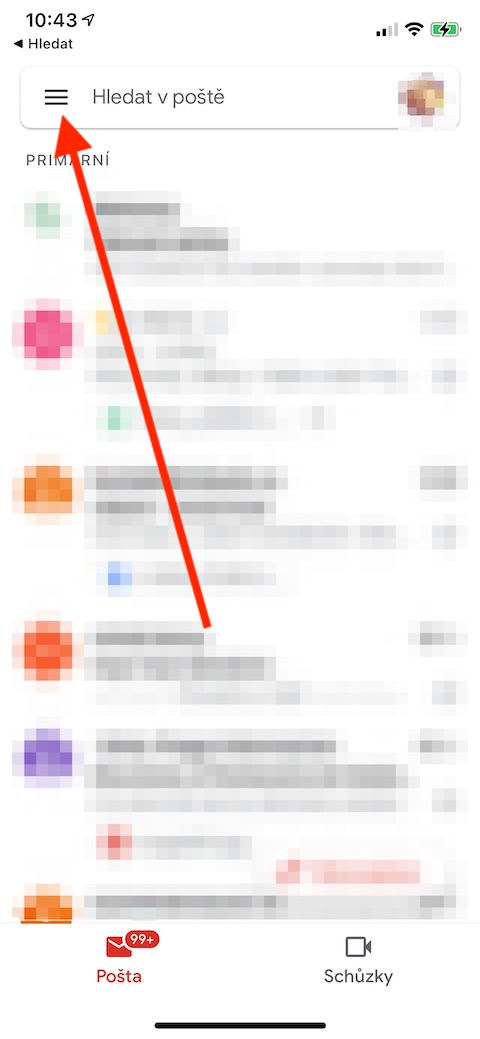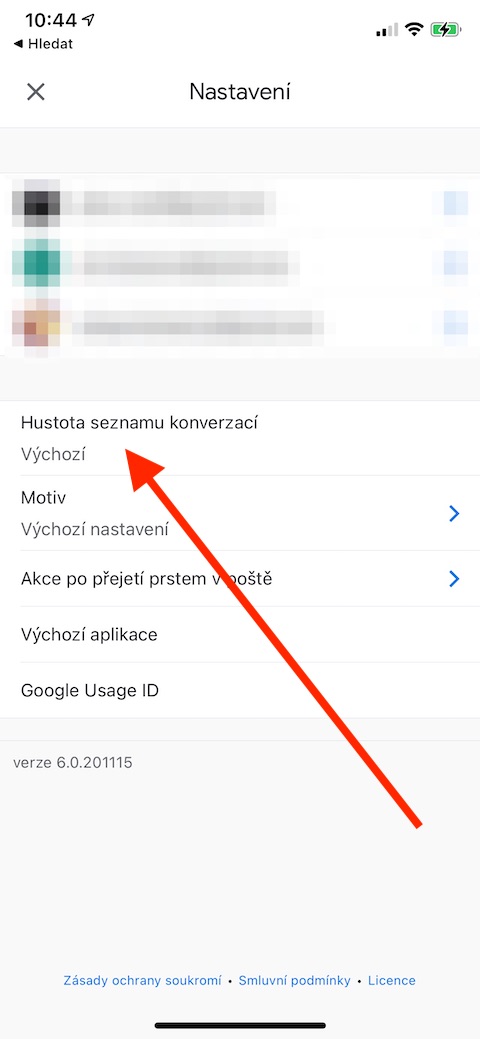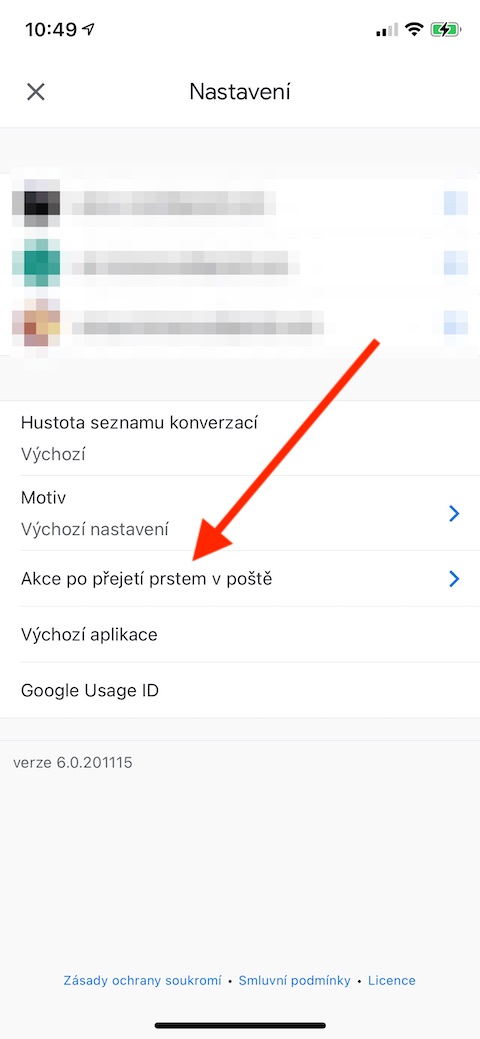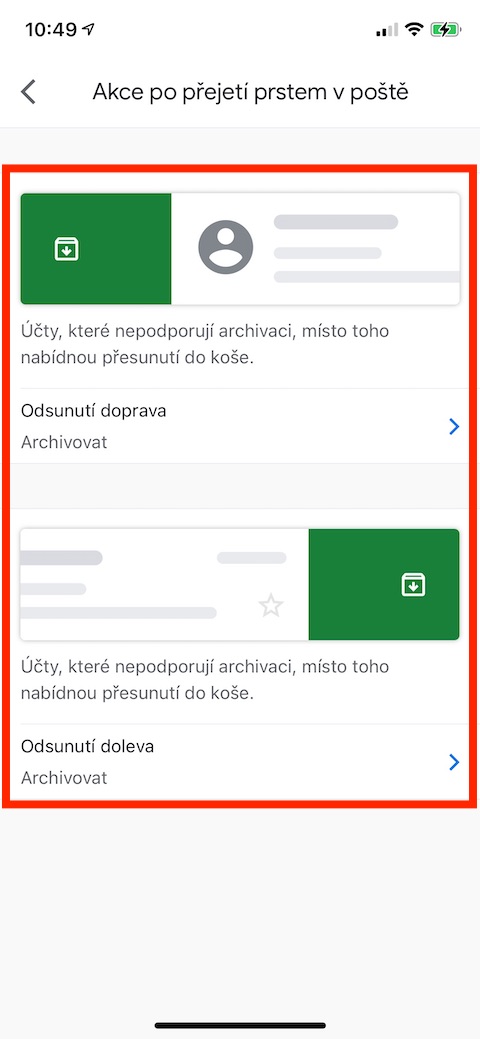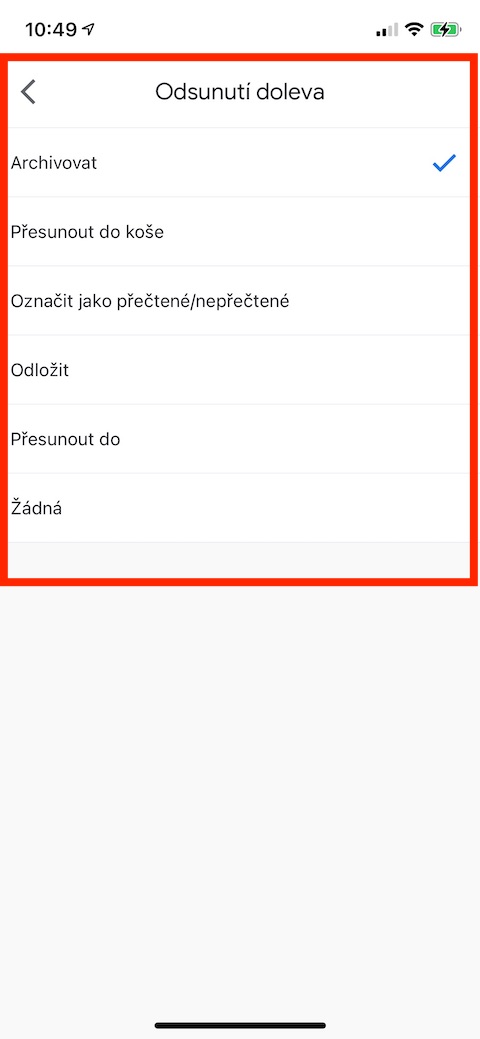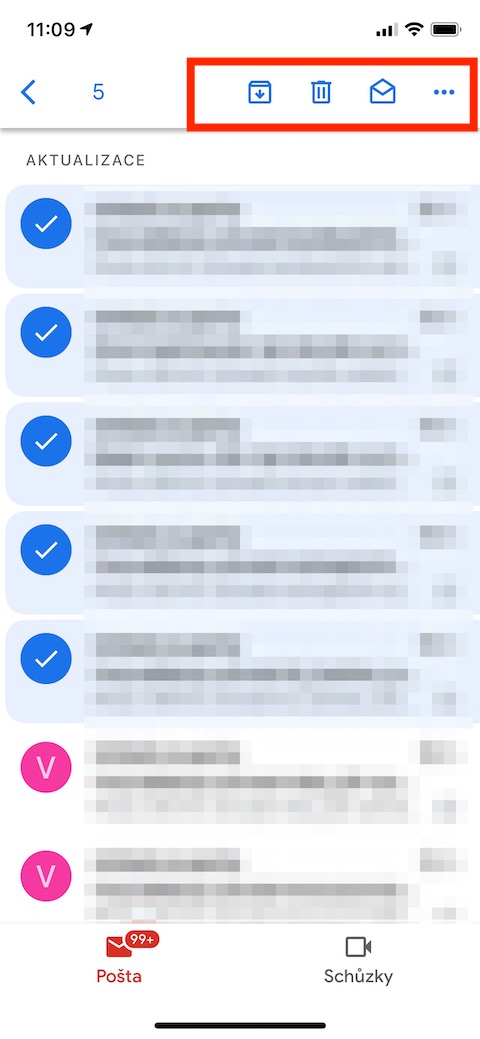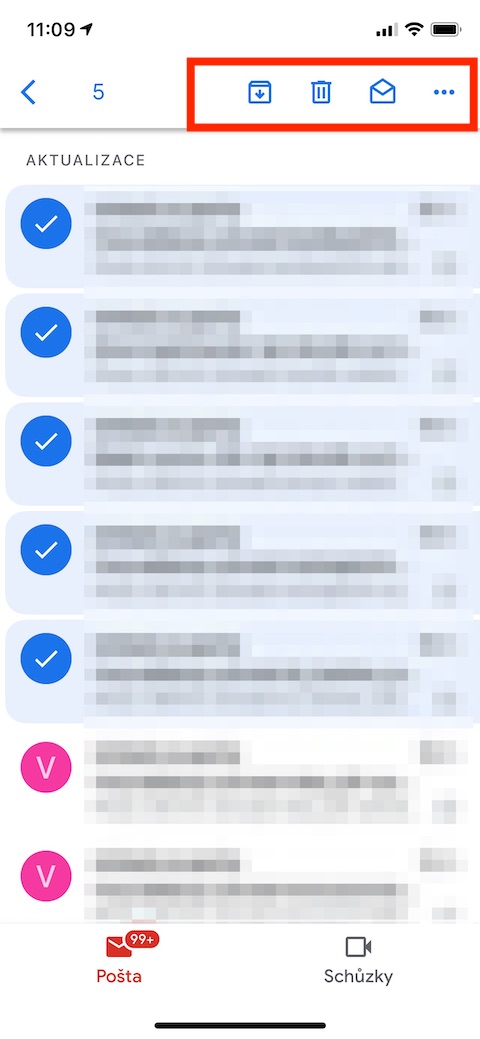Une grande variété d'applications différentes, notamment la messagerie native, peuvent être utilisées pour gérer et rédiger des e-mails sur l'iPhone. Sur le site Web de Jablíčkára, nous vous présenterons progressivement des trucs et astuces utiles pour les plus populaires d'entre eux. Nous examinerons d'abord de plus près le populaire Gmail de Google.
Il pourrait être vous intéresse

Basculer l'affichage des conversations
Entre autres choses, dans l'application iOS Gmail, vous avez également la possibilité de basculer facilement et rapidement entre les différentes manières d'afficher les conversations en fonction de la « densité ». Ainsi, si pour une raison quelconque vous n'êtes pas à l'aise avec la façon dont vous le voyez, dans l'application Gmail sur votre iPhone, appuyez sur icône de lignes dans le coin supérieur gauche, puis passez à l'élément Réglages. Cliquez sur un article ici Densité des conversations puis sélectionnez option souhaitée.
Personnaliser les gestes
L'application Gmail pour iOS offre une petite mais intéressante amélioration sous la forme de la possibilité de personnaliser le geste de glisser sur un message dans Mail. Dans le coin supérieur gauche de l'écran de votre iPhone, appuyez sur icône de lignes horizontales puis descends vers Réglages. Appuyez sur un élément du menu Action de glisser à la poste puis définissez ce qui se passe lorsque vous balayez vers la gauche et la droite. Vous pouvez également basculer entre plusieurs comptes en faisant glisser votre doigt - faites simplement glisser brièvement l'icône de votre profil dans le coin supérieur droit vers le bas.
Gestion des e-mails en masse
L'application Gmail iOS propose également une fonctionnalité permettant de gérer plus facilement les e-mails en masse. Dans la vue Boîte de réception, appuyez sur photo de profil à gauche du message concerné – de cette façon, vous pouvez sélectionner facilement et rapidement les messages donnés, que vous pouvez ensuite traiter comme vous le souhaitez – vous trouverez les boutons de commande correspondants dans la partie supérieure de l'écran de votre iPhone.
Recherche plus puissante
La plupart d'entre nous se contentent de saisir un terme de recherche pour rechercher l'application Gmail pour iOS. Cependant, vous pouvez utiliser divers outils de raffinement tels que des expressions pendant le processus de recherche. Du a À de préciser l'expéditeur ou le destinataire, Sujet pour préciser que vous souhaitez rechercher uniquement dans les objets du message, le terme A : pièce jointe pour rechercher des messages contenant une pièce jointe et plus encore.
Il pourrait être vous intéresse